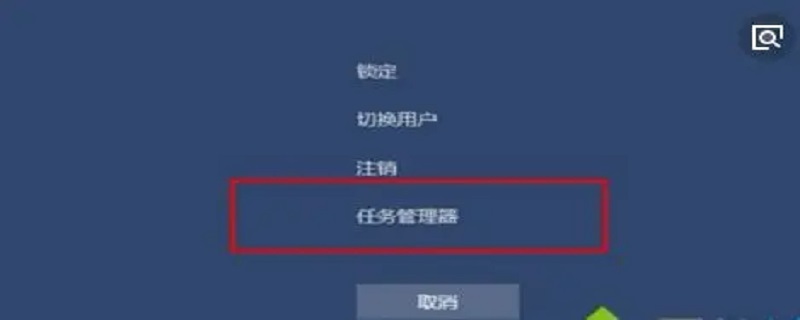
品牌型号:联想Geek Pro
系统:Windows 7
软件版本:
首先在电脑在任务栏中,鼠标右击,在弹出的选项中,点击启动任务管理器。
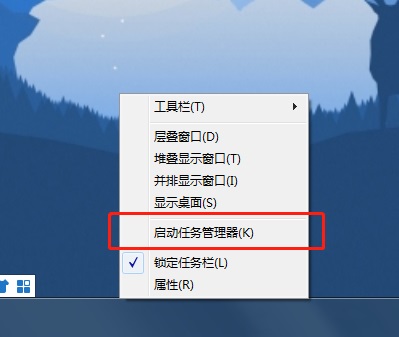
在Windows任务管理器中,在应用进程中,选择想要关闭的任务并点击。
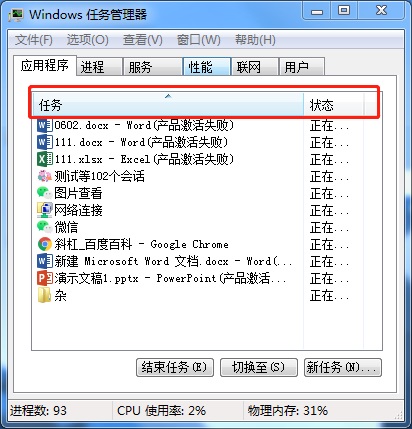
选中后,点击结束任务即可。
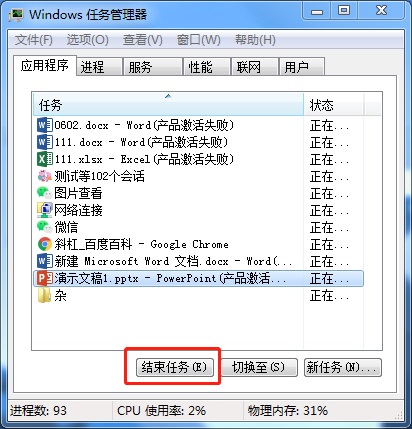
以win7系统为例,强制关闭电脑正在运行的程序的步骤分为3步。1、首先在电脑在任务栏中,鼠标右击,在弹出的选项中,点击启动任务管理器。2、在Windows任务管理器中,在应用进程中,选择想要关闭的任务并点击。3、选中后,点击结束任务即可。

iOS16.4Beta3支持哪几款机型 ios16232
iOS16.4Beta3支持哪几款机型 支持机型升级名单表(1)人阅读时间:2023-03-09
魅族20什么时候发布开售(魅族20最新消息)
魅族20什么时候发布开售 魅族20上市时间日期曝光(1)人阅读时间:2023-03-09
华为matebook13s配置参数价格公布 华为matebook 13配置参数
华为matebook13s配置参数价格公布 首发价7199元(1)人阅读时间:2023-03-09
骁龙8gen2手机有哪些 2023高通骁龙8gen2手机有哪些
骁龙8gen2手机有哪些 骁龙8第二代手机有哪些推荐怎么选(1)人阅读时间:2023-03-09